Votre smartphone Android montre des signes de lenteur ou une application refuse obstinément de se fermer ? Il est possible que la mémoire de votre appareil soit saturée, même si vous n’avez pas installé de nombreuses applications. Ces symptômes indiquent une surcharge du cache. Il est donc conseillé de le nettoyer régulièrement. Cet article explore différentes méthodes pour vider le cache des applications sur votre téléphone Android, afin d’améliorer ses performances.
Supprimer le Cache des Applications sur Android
Le processus de nettoyage du cache est généralement uniforme pour tous les fabricants de téléphones Android. Toutefois, de légères variations peuvent exister dans l’emplacement des options et des éléments de menu. C’est pourquoi nous détaillons les étapes pour chaque interface utilisateur.
Méthode 1 : Pour les téléphones Google, Motorola et Nothing
Si votre appareil Android utilise une version proche de la version de base d’Android, telle que Pixel UI, My UX ou Nothing OS, la suppression du cache est relativement simple.
- Accédez à Paramètres > Applications > Afficher toutes les applications.
- Sélectionnez l’application dont vous souhaitez effacer le cache.
- Sur la page d’informations de l’application, touchez Stockage et cache.
- Appuyez ensuite sur l’option Vider le cache.
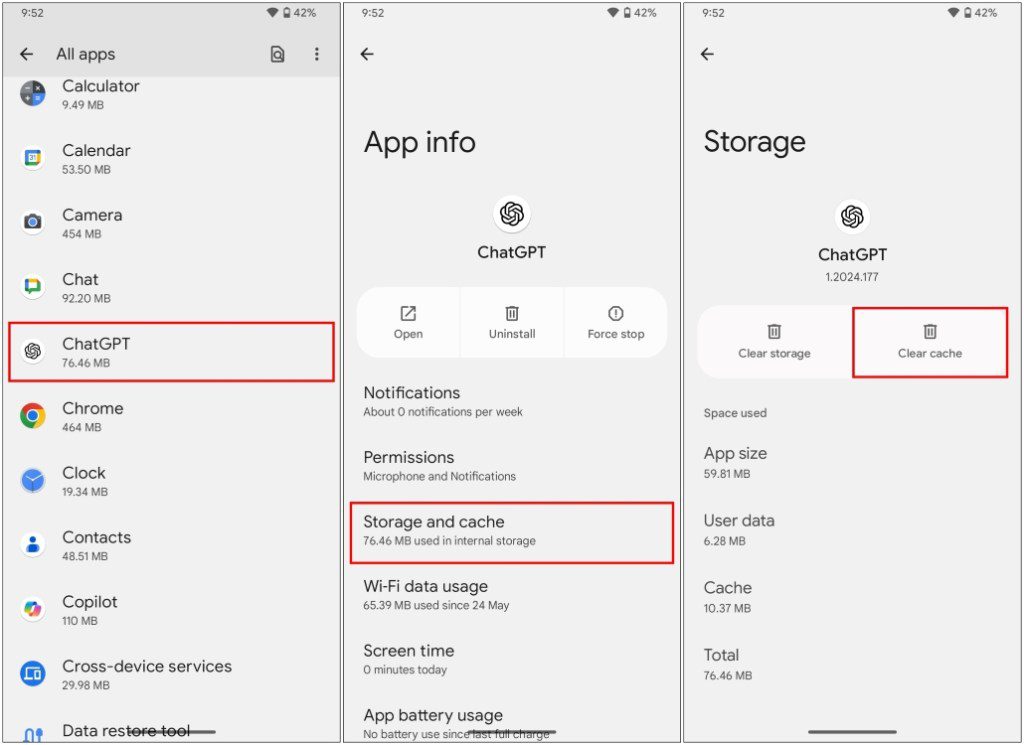
Méthode 2 : Pour les téléphones Samsung
L’interface One UI de Samsung peut différer visuellement des appareils Pixel, mais la procédure de suppression du cache est pratiquement identique. Examinons cela de plus près.
- Ouvrez l’application Paramètres, puis faites défiler vers le bas jusqu’à Applications.
- Choisissez l’application pour laquelle vous désirez vider le cache.
- Allez dans Stockage et sélectionnez Vider le cache.
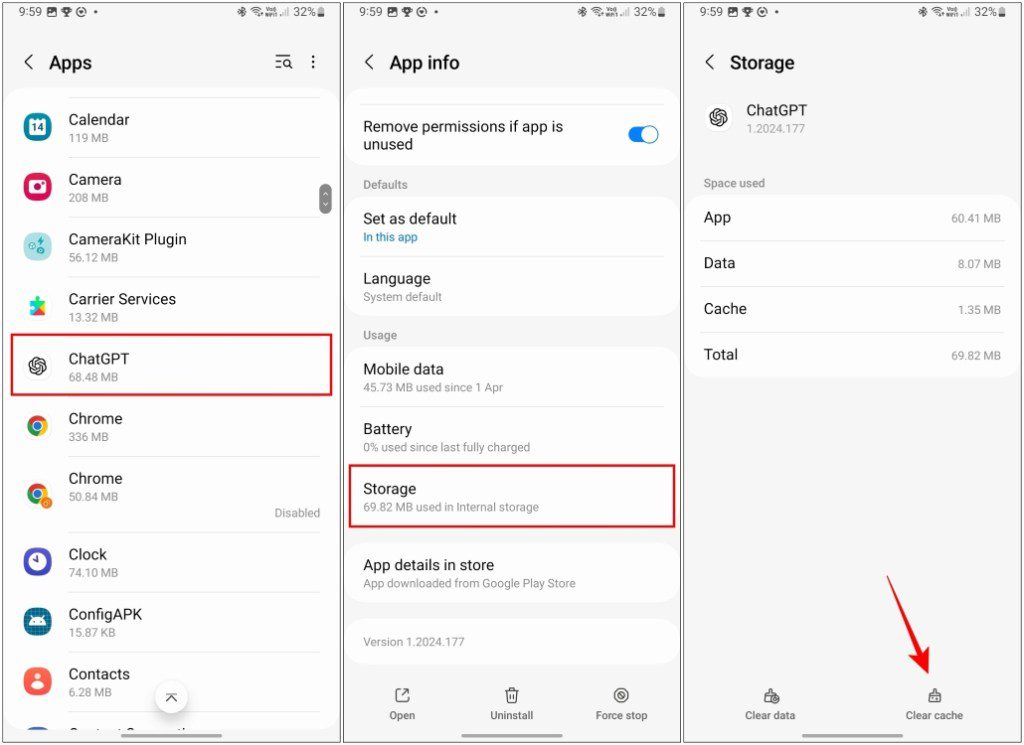
Méthode 3 : Pour les téléphones OnePlus, Oppo et Realme
Ces trois marques utilisent la même interface, ColorOS, qui se superpose à Android. La méthode pour vider le cache est donc la même pour ces trois marques.
- Lancez l’application Paramètres sur votre téléphone.
- Faites défiler et appuyez sur Applications > Gestion des applications.
- Sélectionnez l’application pour laquelle vous voulez supprimer le cache. ColorOS n’affiche pas l’espace de stockage utilisé dans la liste des applications.
- Allez dans Utilisation du stockage et appuyez sur Vider le cache.
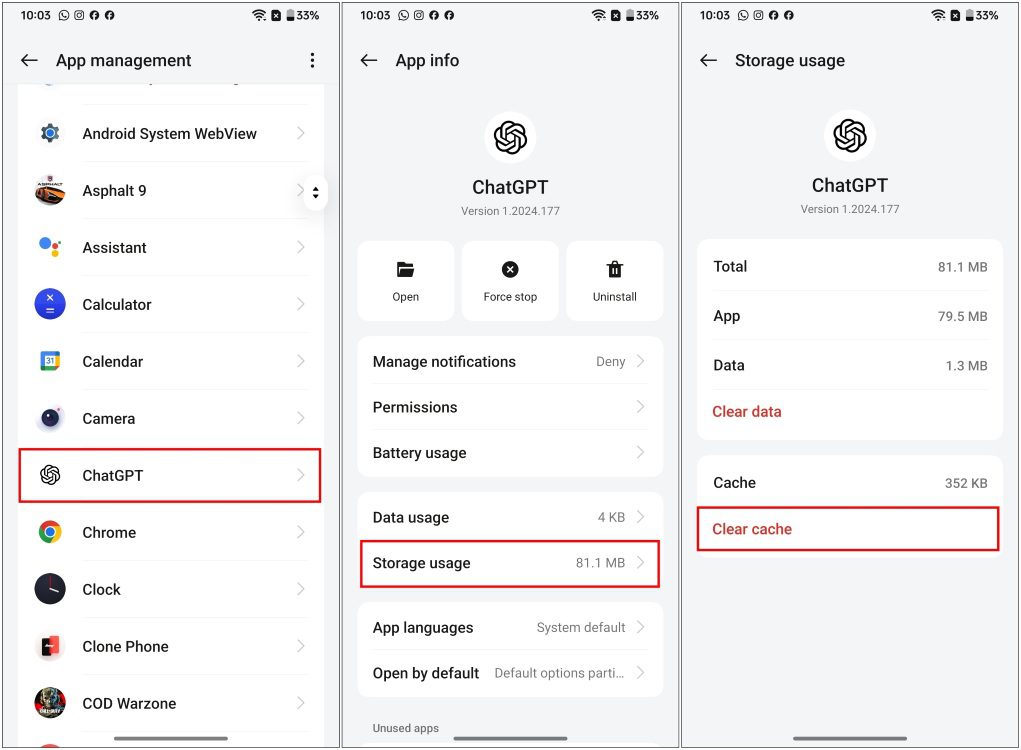
Méthode 4 : Pour les téléphones Xiaomi, Redmi et POCO
Xiaomi commercialise ses appareils sous différentes marques secondaires, tous utilisant Hyper OS (anciennement MIUI). Voici comment vous pouvez supprimer le cache des applications sur ces appareils.
- Allez dans Paramètres > Applications > Gérer les applications.
- Sélectionnez l’application dans la liste pour accéder à sa page d’informations.
- Sous Informations sur l’application, appuyez sur l’option Stockage.
- Ici, appuyez sur Effacer les données, puis sur Vider le cache.
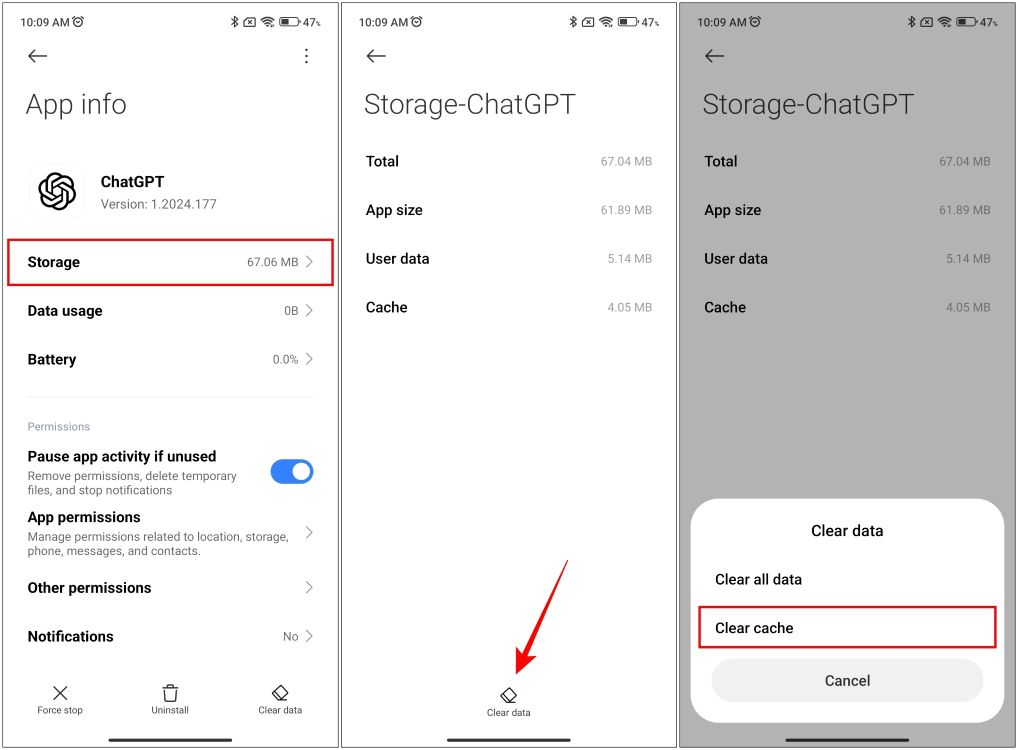
Méthode 5 : Pour les téléphones Vivo et IQOO
Les appareils Vivo et IQOO utilisent Funtouch OS. La procédure pour vider le cache est assez similaire à celle d’Android standard. Voici les étapes à suivre.
- Sur votre appareil IQOO ou Vivo, ouvrez l’application Paramètres.
- Faites défiler jusqu’à Applications > Afficher toutes les applications.
- Appuyez sur l’application pour laquelle vous voulez effacer le cache.
- Sélectionnez Stockage & cache, puis appuyez sur Vider le cache.
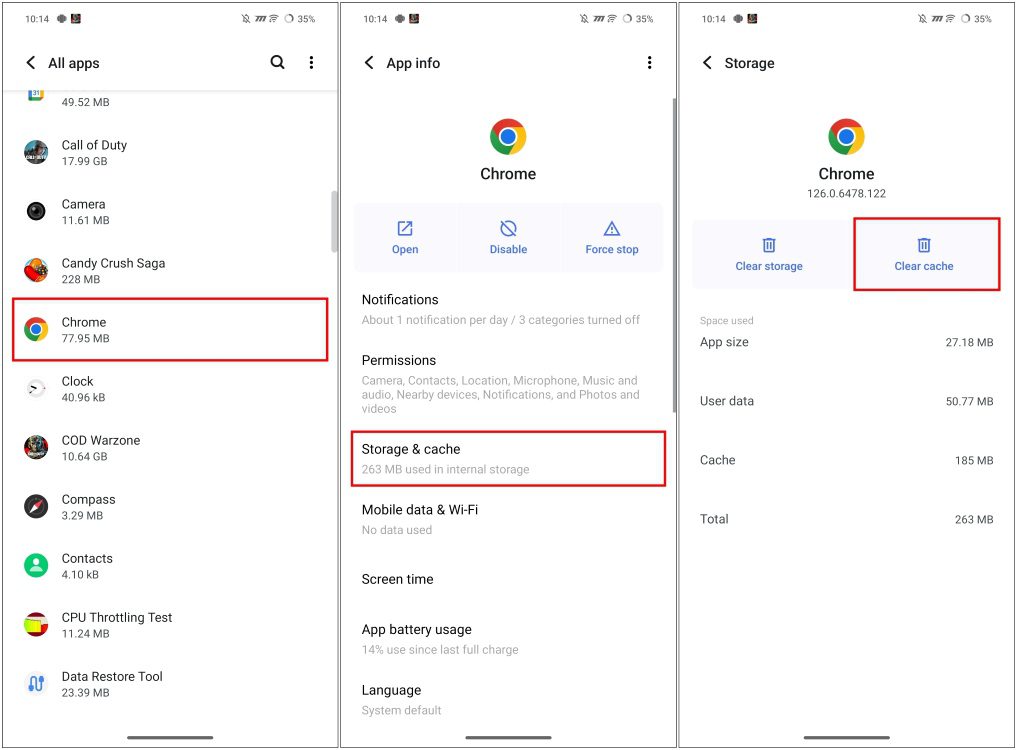
Supprimer le Cache de Google Chrome sur Android
De nombreux utilisateurs de Google Chrome sur Android rencontrent des problèmes d’accès aux sites web. Cela peut être causé par des données de site corrompues, communément appelées cache. La méthode pour vider le cache reste la même que pour les autres applications sur Android. Voici une autre façon de supprimer les données du site via le navigateur.
- Accédez à Paramètres > Applications > Afficher toutes les applications sur votre téléphone Android.
- Dans la liste des applications, appuyez sur Google Chrome.
- Sélectionnez Stockage et cache, puis appuyez sur Effacer le stockage.
- Ici, appuyez sur Libérer de l’espace. Il s’agit de données temporaires que Chrome juge non essentielles.
- Enfin, confirmez en appuyant sur OK dans le message de confirmation.
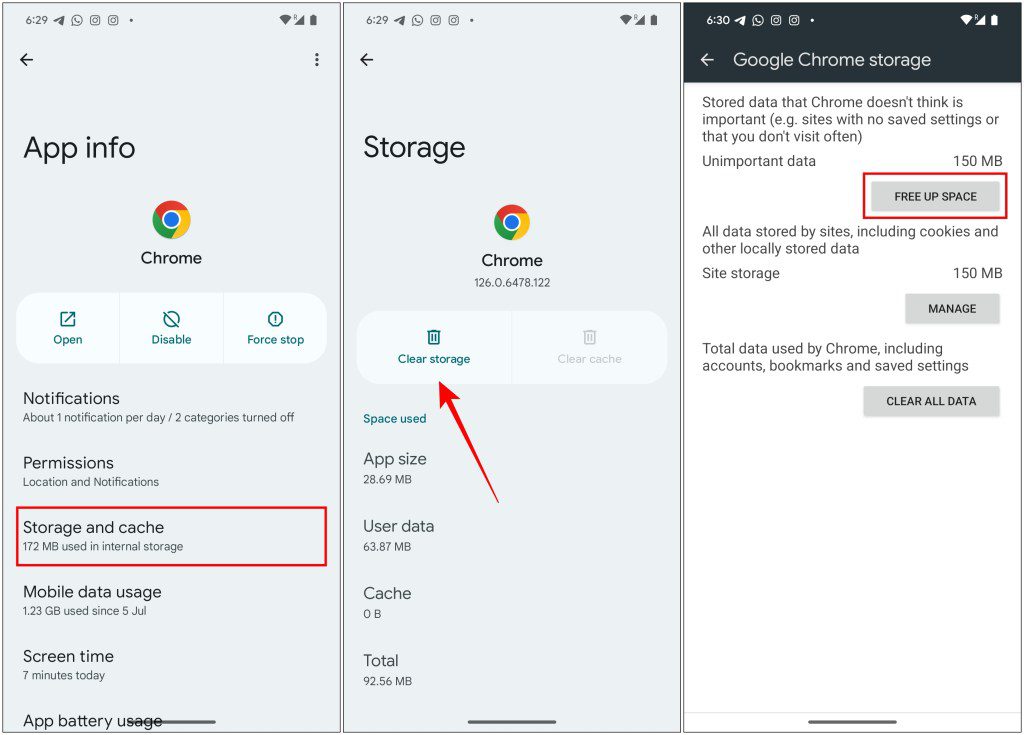
Voilà, vous savez tout sur la suppression du cache sur un appareil Android. Les données en cache aident à économiser du temps et des ressources en permettant aux applications de se charger plus vite. Cependant, elles peuvent aussi causer des problèmes si elles ne sont pas contrôlées régulièrement. Il est donc conseillé de vider le cache tous les un à deux mois pour maintenir votre téléphone en parfait état. Si vous ou quelqu’un que vous connaissez rencontrez des problèmes liés au cache, ce guide pourra vous être utile. Pour des informations sur iOS, consultez notre guide sur le Vidage du Cache sur iPhone.
Si vous avez des questions ou des doutes concernant cet article, n’hésitez pas à nous contacter via la section des commentaires.